- Yazar Jason Gerald [email protected].
- Public 2024-01-11 03:50.
- Son düzenleme 2025-01-23 12:50.
Roblox, oyun oynayabileceğiniz, oluşturabileceğiniz ve paylaşabileceğiniz bir MMO, devasa çok oyunculu çevrimiçi (internet üzerinden kalabalık tarafından oynanan) bir bilgisayar oyunudur. Roblox, Windows ve Mac OS X'in yanı sıra iOS ve Android cihazlara da kurulabilir. Bu makale, Roblox'un bu farklı cihazlara nasıl kurulacağını açıklamaktadır.
Adım
Yöntem 1/4: Roblox'u Windows'a Yükleme
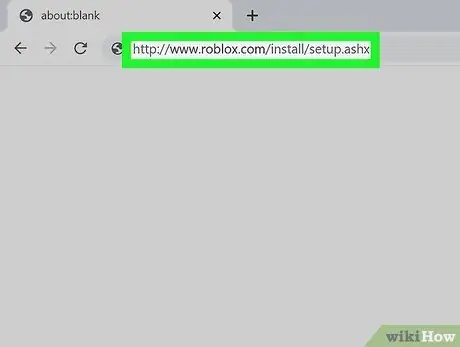
Adım 1. Roblox'u indirin
İndirmeyi başlatmak için bu bağlantıya tıklayın.
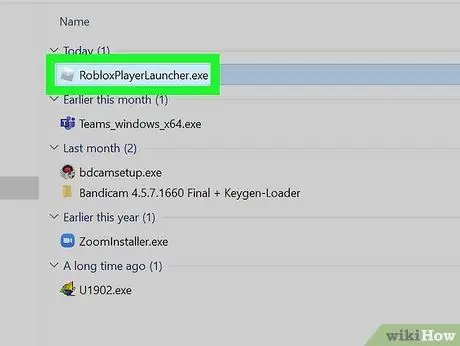
Adım 2. Yüklemeyi başlatmak için indirilen dosyaya çift tıklayın
Roblox'u kurmak için açılan kurulum programındaki yönergeleri takip edin.
- Roblox işletim sisteminizi algılar ve size doğru sürümü gönderir.
- Roblox'u yüklemek biraz zaman alacaktır.
- Roblox kurulum dosyası, Roblox oyunlarını oynayabileceğiniz web tarayıcınıza Roblox eklentisini yükleyecektir; ve Roblox oyunları tasarlamak için bir program olan Roblox Studio.

Adım 3. Roblox oyunları oynamak için Roblox web sitesine gidin
www.roblox.com/games sitesine gidin ve oynamak istediğiniz oyuna tıklayın. Oynat'ı tıklayın. Roblox oyunu yeni bir pencerede açılacaktır.
Yöntem 2/4: Roblox'u Mac OS X'e Yükleme
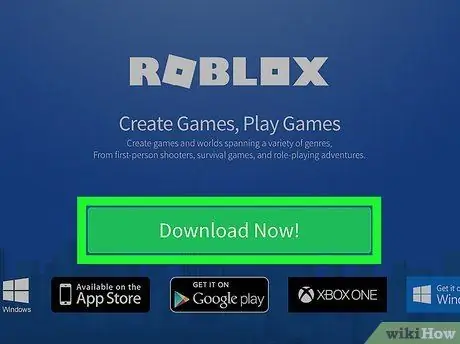
Adım 1. Roblox'u indirin
Bir web tarayıcısında https://www.roblox.com/download sitesine gidin. Şimdi İndir'i tıklayın!. Kurulum dosyası hemen indirilecektir.
Roblox işletim sisteminizi algılar ve size doğru sürümü gönderir
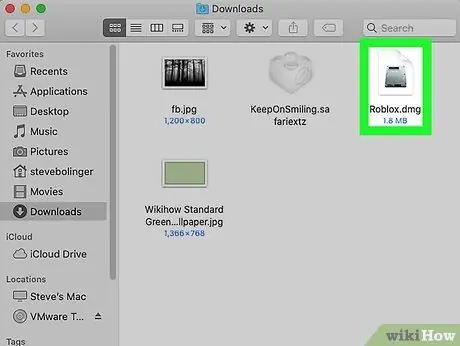
Adım 2. İndirilenler dizininde Roblox DMG dosyasını açın
Açmak için Roblox.dmg'ye çift tıklayın.
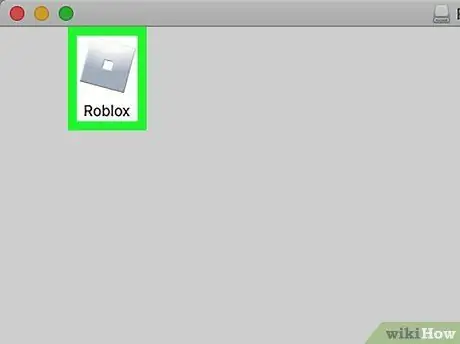
Adım 3. RobloxPlayer penceresinde, Roblox.app dosyasına tıklayın ve Uygulamalar dizininize basılı tutun
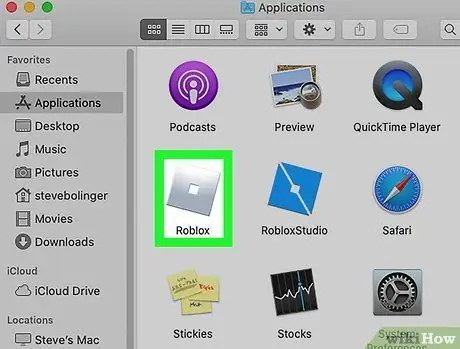
Adım 4. Roblox uygulamasını açın
Uygulamalar dizininde, açmak için Roblox.app'e çift tıklayın.
- Roblox'u yüklemek biraz zaman alacaktır.
- Roblox kurulum dosyası, Roblox oyunlarını oynayabileceğiniz web tarayıcınıza Roblox eklentisini yükleyecektir; ve Roblox oyunları tasarlamak için bir program olan Roblox Studio.
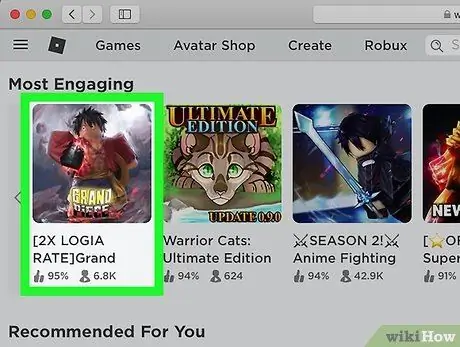
Adım 5. Roblox oyunu oynamak için Roblox web sitesine gidin
www.roblox.com/games sitesine gidin ve oynamak istediğiniz oyuna tıklayın. Oynat'ı tıklayın. Roblox oyunu yeni bir pencerede açılacaktır.
Yöntem 3/4: Roblox'u iOS'a Yükleme
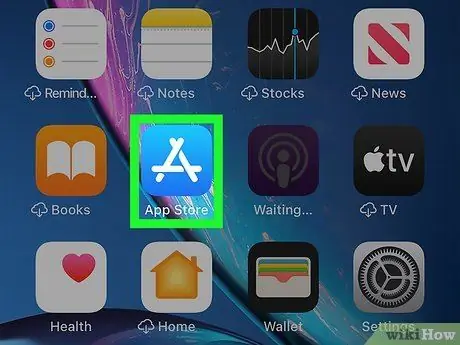
Adım 1. iOS cihazınızda App Store uygulamasını açın
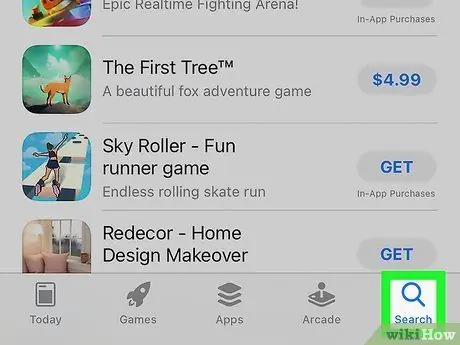
Adım 2. Ara'ya dokunun
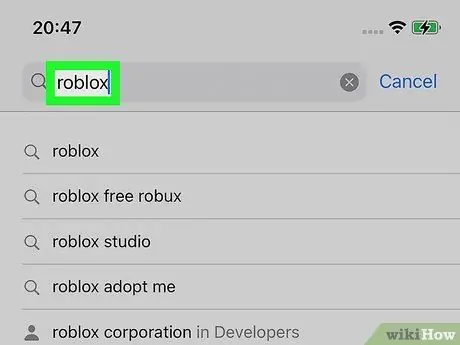
Adım 3. Arama kutusuna roblox yazın
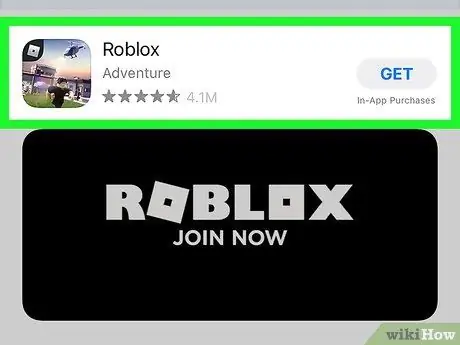
Adım 4. ROBLOX Mobile'ın yanında, AL'a dokunun
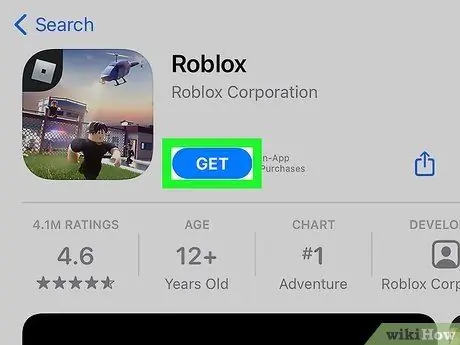
Adım 5. YÜKLE'ye dokunun
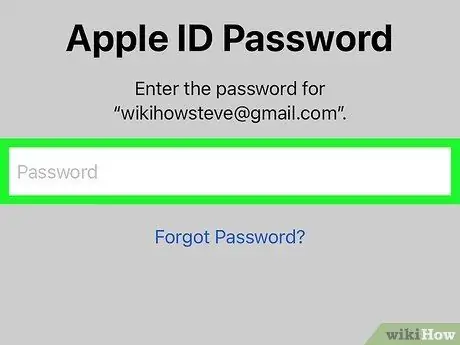
Adım 6. iTunes Store parolanızı girin ve ardından Tamam'a dokunun
iOS cihazınızda Touch ID varsa onu da kullanabilirsiniz. ROBLOX Mobile yakında indirilecek ve kurulacaktır.
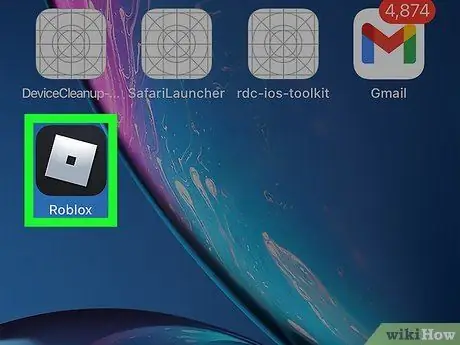
7. Adım. ROBLOX Mobil uygulamasını açın, ardından bir oyun aramak ve çalıştırmak için Oyunlar'a dokunun
Yöntem 4/4: Roblox'u Android'e Yükleme
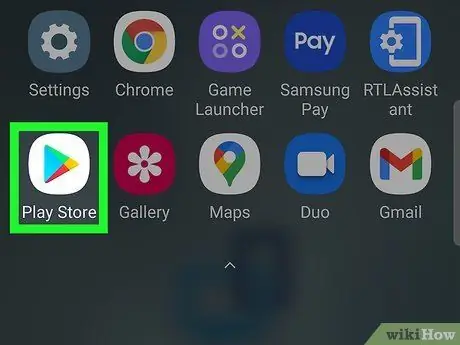
1. Adım. Android cihazınızda Google Play Store'u açın
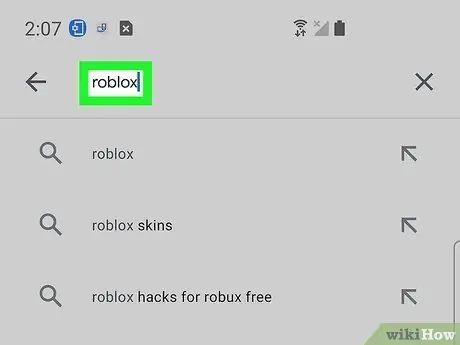
Adım 2. Arama kutusuna roblox yazın
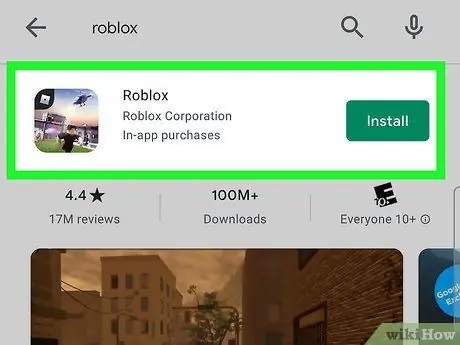
Adım 3. Roblox'a dokunun
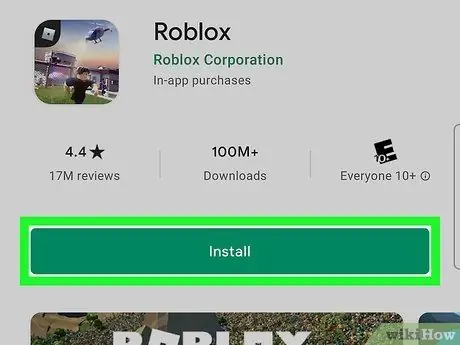
Adım 4. Yükle'ye dokunun
Roblox indirilip kurulacaktır.






